您的 GTA 5 卡在加载屏幕上吗?这是解决方法!
来源:云东方
时间:2023-08-09 11:18:58 355浏览 收藏
文章不知道大家是否熟悉?今天我将给大家介绍《您的 GTA 5 卡在加载屏幕上吗?这是解决方法!》,这篇文章主要会讲到等等知识点,如果你在看完本篇文章后,有更好的建议或者发现哪里有问题,希望大家都能积极评论指出,谢谢!希望我们能一起加油进步!
如何修复GTA 5卡在加载屏幕错误?
如果您发现自己被困在 GTA 5 的加载屏幕上,请不要惊慌。虽然可以选择多种潜在的解决方案,但确定您所需的特定修复程序可能会有些困难。
我们将为您提供故障排除指导,以帮助您解决问题并重新开始游戏。因此,让我们一一探索这些解决方案。
重新启动并重试
古老的智慧告诉我们,无论是游戏还是其他技术相关的问题,关闭并重新打开都是解决之道。对于非技术人员和经验丰富的 IT 专家来说,建议重新启动游戏或 PC 本身作为解决许多问题的第一步是一种共同的本能。
在 GTA 5 的情况下,这种方法通常可以纠正由于游戏文件加载不完整或系统文件无法正常启动而产生的问题。因此,请关闭您的 PC,让它正确启动,然后重新启动游戏。
如果加载屏幕问题仍然存在,让我们继续下一步。

验证游戏文件
损坏或丢失的游戏文件经常会导致加载屏幕问题。但是,您可以轻松验证并解决此问题。
如何在 Steam 上验证 GTA 5 游戏文件
以管理员身份运行 GTA 5 后,请按照以下步骤操作:
- 关闭 GTA 5 并转到您的 Steam 库
- 右键单击GTA 5并选择“属性”
- 在弹出窗口中,选择第二个选项“验证游戏文件的完整性”
此过程可能需要几分钟,因为它检查并下载任何损坏的文件。
如何在Epic Games上验证GTA 5游戏文件
如果您在Epic Games上玩GTA 5,步骤非常相似:
- 关闭 GTA 5 并打开 Epic Games 库
- 找到 GTA 5 游戏下方的三个点
- 单击“验证”以查看所有游戏文件是否有任何丢失或损坏的文件
此过程可能需要一段时间。您完成这一步后,您的游戏应该能够正常运行,同时加载屏幕问题也可能会得到解决。然而,如果您还是遇到了问题,请不要担心,我们还有其他方法可以尝试。
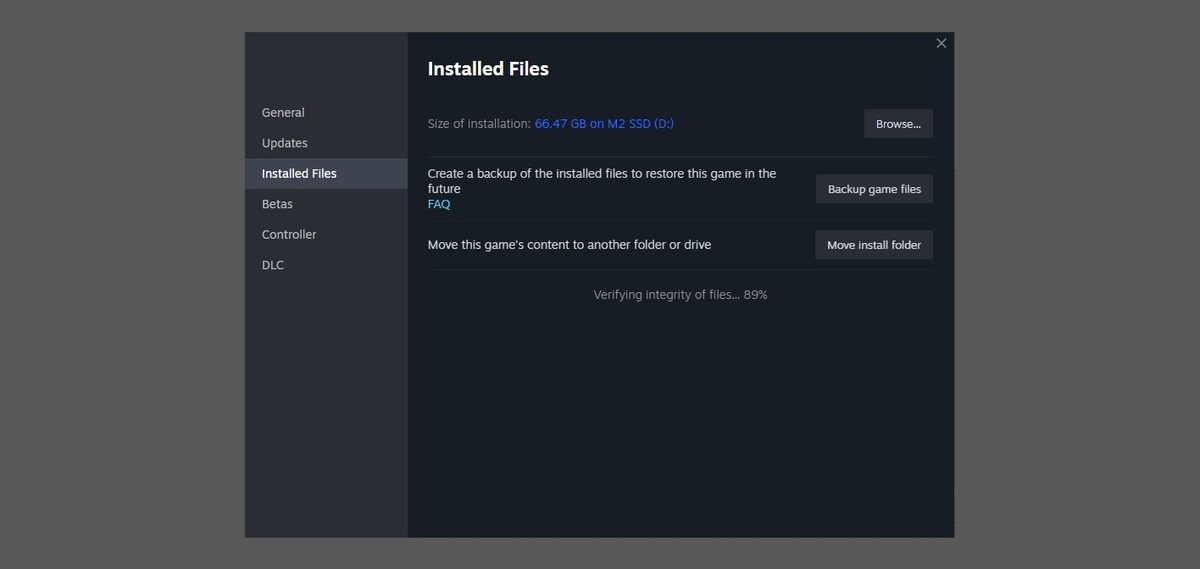
检查您的互联网连接
游戏连接到 Rockstar 服务器的能力会受到网络连接不良的影响,导致无止尽的加载屏幕。请试着重启路由器并等待 15 秒,以确保游戏能够正常启动。
重新连接到互联网后,重新启动GTA 5,以确定问题是否仍然存在。如果问题仍然存在,让我们继续下一步。
更新显卡驱动程序
保持显卡驱动程序最新的状态对于流畅的游戏体验至关重要,因为它有助于预防崩溃和故障。根据您的显卡制造商,您需要使用适当的软件来检查更新。
如何更新英伟达卡驱动程序
請下載並安裝Nvidia GeForce Experience軟體。打开软件并导航到“驱动程序”选项卡。单击“检查更新”,Nvidia将自动搜索任何驱动程序更新。
下载任何可用更新并重新启动电脑以应用它们。
透過此處的連結取得 Nvidia GeForce Experience.
如何更新 AMD 卡驱动程序
下载并安装 AMD 软件肾上腺素版。打开软件并在主页上检查更新。
如果有新的驱动程序版本可用,请单击“下载”,完成后重新启动PC以应用更新。
你可以使用此处的链接安装 AMD 软件肾上腺素版.
如何更新英特尔卡驱动程序
在Windows搜索栏中搜索“设备管理器”并将其打开。在“显示适配器”下,找到您的英特尔核芯显卡。可以右键点击它,然后选择“更新驱动程序”,再选择“自动选择驱动程序”选项。
重新启动电脑以应用任何更新。
更新图形驱动程序可以增强您的游戏体验,并可能解决 GTA 5 加载屏幕问题。
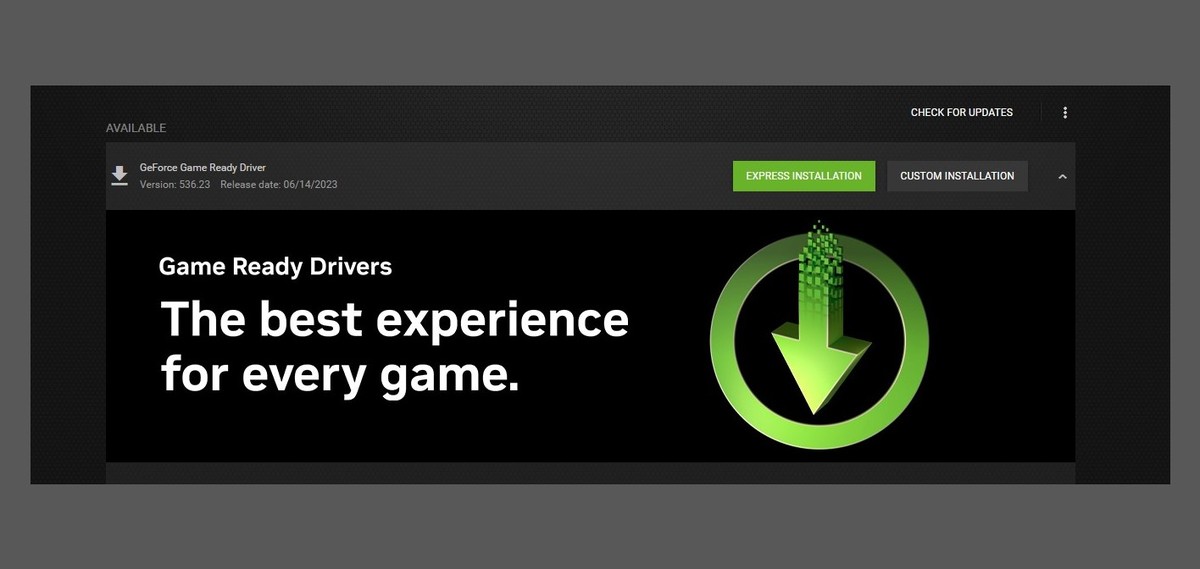
重新安装 GTA 5
如果其他所有方法都未能解决问题,您可能需要重新卸载并安装GTA 5。鉴于游戏文件的大小约为100GB,这一步可能会让人感到害怕。
但是,如果以前的解决方案不起作用,则可能值得付出努力。在卸载游戏之前,请确保备份任何重要的游戏存档或文件。
要重新安装 GTA 5:
- 通过 Steam 或 Epic Games 从您的 PC 上卸载游戏,具体取决于您的平台
- 从相应平台再次下载游戏
- 按照安装说明进行操作,让游戏完全安装
重新安装游戏通常可以解决顽固的问题,包括加载屏幕故障。但是,重要的是要注意,这应被视为最后的手段。
通过执行以下步骤,您应该能够解决 GTA 5 中加载屏幕故障时遇到的烦人问题。
请记住,并非所有解决方案都适合所有人,因此请按显示的顺序尝试它们,直到找到适合您的解决方案。
相关文章
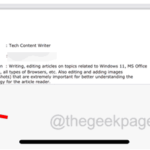
如何在iOS 17上创建新的Safari配置文件
Apple的iOS 17为Safari带来了令人兴奋的新功能,Safari配置文件,允许用户根据自己的工作流程,兴趣和偏好创建自定义配置文件。Safari 浏览器的配置文件包括独立的历史记录、扩展、Cookie、标签页组和收藏夹,...

macOS Sonoma有哪些新功能,macOS Sonoma更新了什么?
苹果在 WWDC 宣布全新 macOS Sonoma 正式发布,当中加入 Widget 功能,让用户能在桌面更简单地显示信息。 另外,网上用Zoom、Microsoft Teams、FaceTime开会时,macOS可为你的Webcam加入特效,另外开会时,除了可...
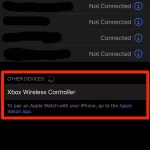
如何在装有 iOS 17 的 iPhone 上的 Apple Music 中启用和自定义交叉淡入淡出
Apple Music has undergone major changes with the iOS 17 update, specifically designed for iPhone.。这包括与其他用户协作在播放列表中,以及在 CarPlay 上从不同设备启动音乐播放。其中之一,是能够在Apple Music中应用交叉淡入淡出的新功能。 这将允许...
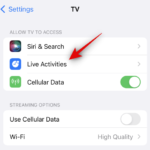
此Apple ID尚未在iTunes商店中使用,如何修复
在访问 Apple 设备时,人们必须登录自己的 Apple ID。但最近,许多iPhone / iPad用户在尝试使用Apple ID登录iPhone / iPad时遇到了问题。它没有登录到设备,而是在屏幕上抛出了一个错...
好了,本文到此结束,带大家了解了《您的 GTA 5 卡在加载屏幕上吗?这是解决方法!》,希望本文对你有所帮助!关注golang学习网公众号,给大家分享更多文章知识!
-
501 收藏
-
501 收藏
-
501 收藏
-
501 收藏
-
501 收藏
-
238 收藏
-
435 收藏
-
117 收藏
-
383 收藏
-
479 收藏
-
264 收藏
-
259 收藏
-
420 收藏
-
148 收藏
-
134 收藏
-
356 收藏
-
290 收藏
-

- 前端进阶之JavaScript设计模式
- 设计模式是开发人员在软件开发过程中面临一般问题时的解决方案,代表了最佳的实践。本课程的主打内容包括JS常见设计模式以及具体应用场景,打造一站式知识长龙服务,适合有JS基础的同学学习。
- 立即学习 543次学习
-

- GO语言核心编程课程
- 本课程采用真实案例,全面具体可落地,从理论到实践,一步一步将GO核心编程技术、编程思想、底层实现融会贯通,使学习者贴近时代脉搏,做IT互联网时代的弄潮儿。
- 立即学习 516次学习
-

- 简单聊聊mysql8与网络通信
- 如有问题加微信:Le-studyg;在课程中,我们将首先介绍MySQL8的新特性,包括性能优化、安全增强、新数据类型等,帮助学生快速熟悉MySQL8的最新功能。接着,我们将深入解析MySQL的网络通信机制,包括协议、连接管理、数据传输等,让
- 立即学习 500次学习
-

- JavaScript正则表达式基础与实战
- 在任何一门编程语言中,正则表达式,都是一项重要的知识,它提供了高效的字符串匹配与捕获机制,可以极大的简化程序设计。
- 立即学习 487次学习
-

- 从零制作响应式网站—Grid布局
- 本系列教程将展示从零制作一个假想的网络科技公司官网,分为导航,轮播,关于我们,成功案例,服务流程,团队介绍,数据部分,公司动态,底部信息等内容区块。网站整体采用CSSGrid布局,支持响应式,有流畅过渡和展现动画。
- 立即学习 485次学习
